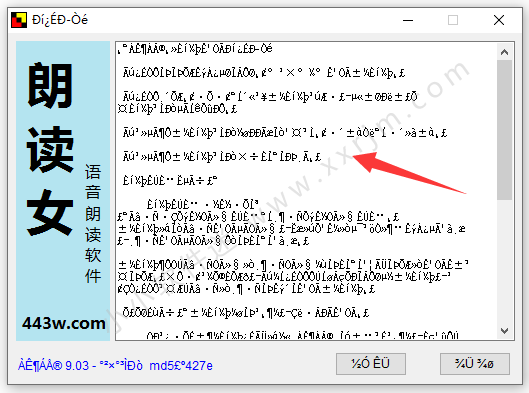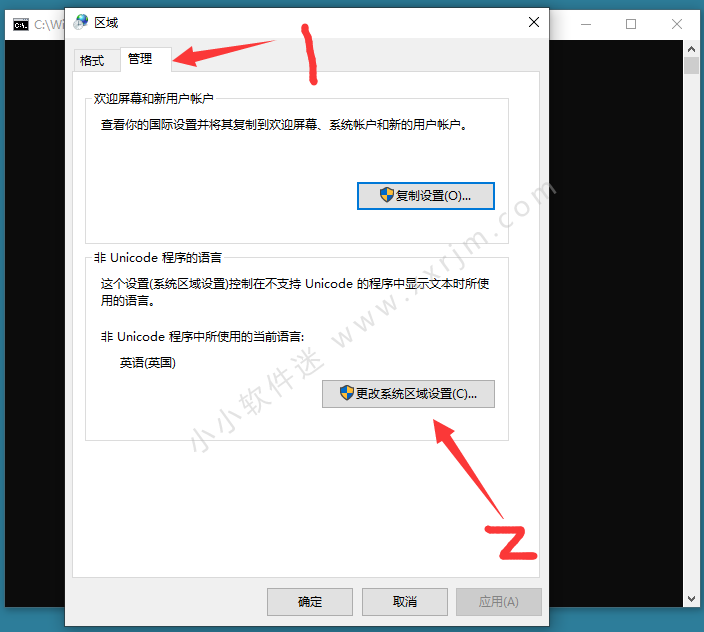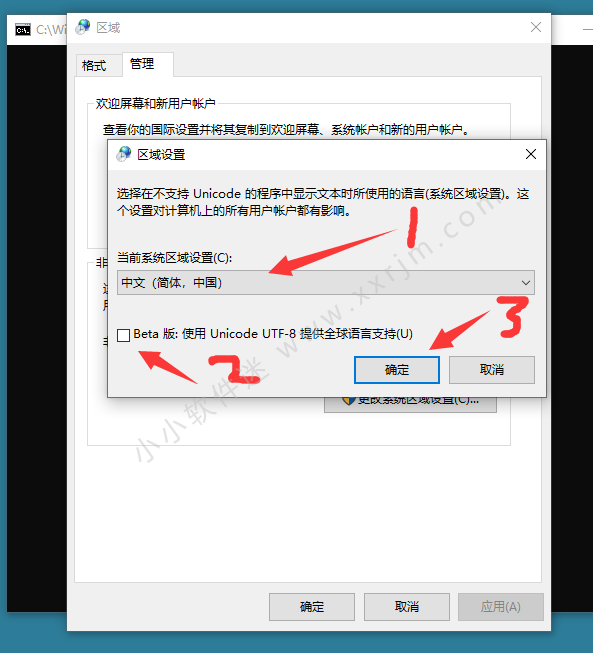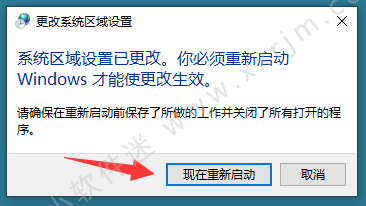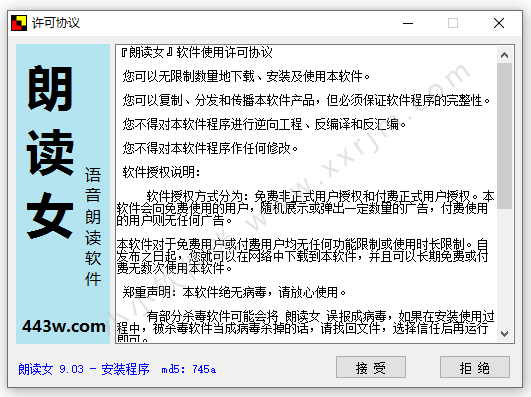平时有种情况是我们在安装软件时发现软件安装界面是乱码或者插入U盘,U盘盘符会显示乱码,这种情况通常是电脑的默认程序使用语言设置出错导致,怎么解决呢?请向下看!
安装软件或运行软件时,软件显示的都是乱码,怎么办?
如下图所示:
win7、win10、 win11 安装软件时显示乱码,解决方法:
1.下载 【软件乱码修复工具】 ( 下载地址:https://xxrjm.lanzouw.com/ivA5L0c5ipsj )
或者 打开一个 文件夹 在地址栏中输入:intl.cpl 再按回车(点此查看图片)。
2.再运行【软件乱码 修复工具】
3.选择【管理】,再点击【更改系统区域设置】
如果 【非 Unicode 程序中所使用的当前语言:】 显示的是【 英语(英国) 】 ,或者是其他语言时;
我们要将它改成 【 中文 (简体,中国) 】
还有,不要勾选【Beta版本】 如果它是勾选上的,请取消勾选。
然后,再点击【确定】。
这时会提示:要重启电脑 操作系统! 请点击【现在重新启动】
等电脑操作系统重启完毕,再重新运行要安装的软件!如无意外,应该就不会再出现:软件显示乱码问题了!
其他特殊情况:
如果 【非 Unicode 程序中所使用的当前语言:】 本身就显示的是【中文(简体,中国) 】 。
请先,临时改成:繁体中文,再重启电脑。
然后,再次改成:简体中文,再重启电脑。